6 דרכים לחלץ אודיו מווידאו MP4 באיכות גבוהה
חילוץ אודיו מווידאו MP4 הוא נושא גדול. אתה יכול להתייחס לזה כ"המר MP4 ל-MP3", "המר MP4 ל-M4A" ועוד וידאו לאודיו דומים. כל כך הרבה ממירים מקוונים ולא מקוונים יכולים להפריד בין אודיו לווידאו. האם זה אומר שאתה יכול להתמודד עם חילוץ אודיו עם כל כלי? התשובה היא לא. אתה צריך לקחת בחשבון גורמים רבים, כגון תמיכה בהמרת אצווה, מגבלת גודל קובץ, כלי עריכה (חיתוך, מיזוג וכו'), הגדרות איכות ועוד.
מאמר זה דן בעיקר בחילוץ אודיו ממספר קובצי וידאו MP4 בכמות גדולה ב-Windows, Mac, Linux, iPhone ו- Android. אתה יכול להמשיך לקרוא כדי לקבל פרטים נוספים אם זה מה שאתה צריך.
רשימת מדריכים
AnyRec Video Converter - חלץ כל קליפ אודיו מווידאו MP4 FFmpeg - בצע חילוצי אודיו מרובים באמצעות שורות פקודה 5 אפשרויות נוספות - דרכים חינם אך מוגבלות לקבל אודיו מ-MP4AnyRec Video Converter - הכלי האחד שלך לחילוץ, חיתוך ועריכה של אודיו ב-PC/Mac
AnyRec Video Converter הוא מחלץ ועורך אודיו קלאסי. אתה יכול לחלץ אודיו מווידאו MP4 ולאחר מכן לשמור אותו כ-MP3, WAV, FLAC ועוד יותר מ-1000 פורמטים. זה בסדר לייצא רצועות שמע בפורמטים שונים. יתר על כן, ניתן לקצר את אורך קובץ השמע כדי לחלץ קליפ מסוים. בקיצור, אתה יכול לחלץ כל חלק מהשמע מווידאו MP4.

הסר אודיו מ-MP4 באיכות גבוהה.
לחתוך, למזג, לדחוס, להגדיל/להקטין נפח וכו'.
הסר רעשי רקע מווידאו MP4.
1000+ פורמטי פלט ופרופילים התואמים למכשיר.
הורדה מאובטחת
הורדה מאובטחת
- 1. פתח את AnyRec Video Converter. לחץ על הלחצן "הוסף קבצים". עיין והוסף את קובצי הווידאו MP4 שלך לתוכנית.

- 2. לחץ על הלחצן "פורמט". עבור לקטע "שמע". אם אתה רוצה לחלץ אודיו MP3 מווידאו MP4, אתה יכול להגדיר MP3 כפורמט אודיו פלט. כמובן, אתה יכול לבחור בין פורמטי אודיו אחרים גם כן.

- 3. לחץ על הלחצן "הגדרות" כדי להתאים את מקודד השמע, הערוץ, קצב הסיביות וקצב הדגימה. או שאתה יכול פשוט להשתמש בפרופילים מוכנים מראש, כגון "זהה למקור", "איכות גבוהה" ועוד.

- 4. אם אתה רוצה לקבל א מדחס אודיו, גוזם אודיו וכלי עריכה מהירים נוספים, פשוט עבור אל הקטע "ארגז כלים". לבסוף, לחץ על כפתור "המר הכל" כדי לחלץ ולהמיר וידאו לאודיו MP3.

הורדה מאובטחת
הורדה מאובטחת
FFmpeg - חלץ אודיו מווידאו ללא קידוד מחדש
FFmpeg יכול להתמודד עם חילוץ אודיו מהיר עם שורות פקודה פשוטות. אם אתה רוצה לנתח זרמי אודיו לפני החילוץ, אתה יכול להתקין תחילה את FFprobe ל-FFmpeg. על ידי ריצה ffprobe video.mp4, אתה יכול לדעת את מקודד הווידאו, זמן היצירה, משך הזמן, הזרם והמטא נתונים. לכן, אתה יכול להחליט את הגדרות החילוץ הטובות ביותר. אבל FFprobe לא קשור לחילוץ וידאו לאודיו.
- 1. התקן את FFmpeg במחשב שלך. אתה יכול לשים את כל קבצי MP4 בתיקייה לעיבוד קל יותר.
- 2. פתח את שורת הפקודה (ב-Windows) או Terminal (ב-Mac/Linux).
- 3. הדבק את הפקודות הבאות כדי לחלץ אודיו MP3 מ-MP4 ללא הפסדים. אתה יכול למצוא את קבצי השמע MP3 עם הסיומת _חולץ נוסף בשם הקובץ המקורי באותה ספרייה.
חלונות:
עבור %i ב-(*.mp4) do ffmpeg -i "%i" -q:a 0 "%~ni_extracted.mp3"
Mac/Linux:
עבור i ב-*.mp4; do ffmpeg -i "$i" -q:a 0 "${i%.mp4}_extracted.mp3"; נַעֲשָׂה
4 דרכים אחרות לחלץ סאונד מסרטוני MP4 בכמויות גדולות
מה לגבי מחלצי וידאו לשמע אחרים? בוא נסקור את 4 הפתרונות הבאים. אתה יכול לקבל הנחיות ומצבים הטובים ביותר.
#1. iMovie
הטוב ביותר עבור: iMovie הוא מחלץ וידאו ל-AAC, MP3, WAV ו-AIFF בחינם ב-Mac. אבל זה לא תומך בהמרת אצווה. אז אתה צריך לחלץ אודיו מסרטון אחד אחד.
- 1. פתח את iMovie. לחץ על הלחצן "צור חדש". לאחר מכן, ייבא את הסרטון שלך לציר הזמן.
- 2. לחץ לחיצה ימנית על הווידאו קליפ בציר הזמן של iMovie. לחץ על כפתור "נתק שמע". אתה יכול לראות קטע שמע נפרד למטה.
- 3. לחץ על הלחצן "שתף" מהתפריט העליון "קובץ".
- 4. בקטע "פורמט", בחר "אודיו בלבד". ציין את פורמט האודיו הפלט.
- 5. לחץ על הלחצן "הבא". לאחר מכן לחץ על כפתור "שמור" כדי לנתק אודיו מווידאו ב-Mac בהצלחה.
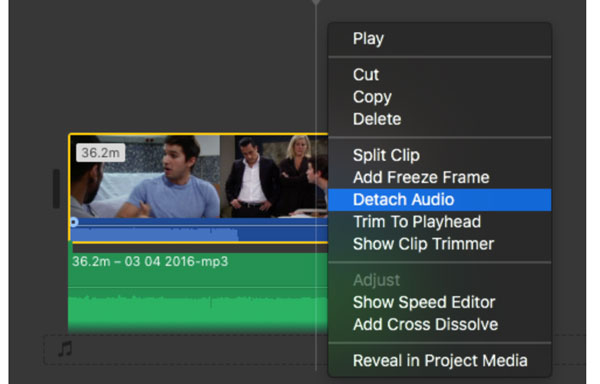
#2. חוּצפָּה
הטוב ביותר עבור: אודיו לחלץ חינם (WAV, MP3, OGG, AIFF או FLAC) מווידאו ב-Windows, Mac ו-Linux. אבל אתה צריך להתקין את FFmpeg ל-Audacity לפני תהליך החילוץ. אחרת, אתה יכול לייצא אודיו ב-AIFF וב-WAV בלבד.
- 1. בקר ב-ffmpeg.org כדי להוריד את FFmpeg במחשב שלך.
- 2. פתח את Audacity. לחץ על הלחצן "העדפות" מהתפריט העליון "ערוך". בחר "ספריות". מאוחר יותר, לחץ על הלחצן "אתר" ליד "ספריית FFmpeg" כדי להגדיר את Audacity עם FFmpeg.
- 3. פתח את התפריט העליון "קובץ". לחץ על כפתור "פתח". עיין ופתח את הסרטון שלך. הנה, אתה יכול לחתוך אודיו על ידי הגדרה ידנית של זמני ההתחלה והעצירה.
- 4. לאחר מכן לחץ על כפתור "ייצוא" מתפריט "קובץ". לחץ על הלחצן "ייצוא אודיו ..." (או שאתה יכול לבחור מתוך ייצוא כ-MP3 ואפשרויות אחרות).
- 5. הגדר את שם הקובץ, הפורמט, האיכות, המהירות ומצב הערוץ.
- 6. לחץ על כפתור "שמור" כדי להסיר אודיו מווידאו עם Audacity.
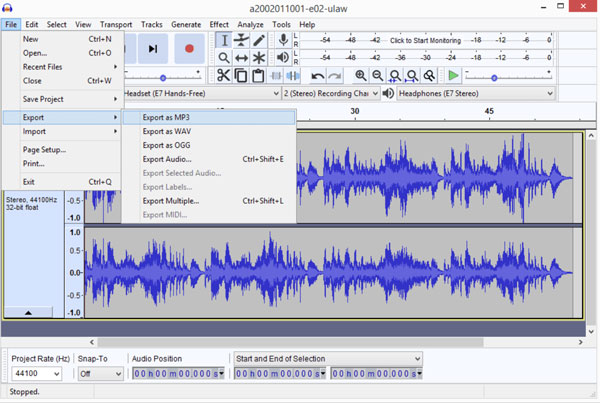
#3. נגן מדיה VLC
הטוב ביותר עבור: אתה יכול ליצור קבצי שמע מכל מיני קבצי וידאו ב-Mac, Windows, Linux, Android ו- iPhone בחינם. עם זאת, רק גרסת ה-VLC עבור Windows תומכת בהמרת אצווה.
- 1. פתח את VLC. לחץ על הלחצן "המר/שמור" מרשימת "מדיה" בחלק העליון.
- 2. לחץ על הלחצן "הוסף". הוסף את הסרטון שלך ל-VLC. לאחר מכן לחץ על כפתור "המר/שמור".
- 3. בקטע "פרופיל", אתה יכול לבחור "אודיו – MP3" (או אפשרויות אחרות כמו אודיו – FLAC, אודיו – Vorbis OGG ועוד).
- 4. לחץ על כפתור "התחל" כדי לחלץ אודיו MP3 מווידאו MP4 עם VLC.
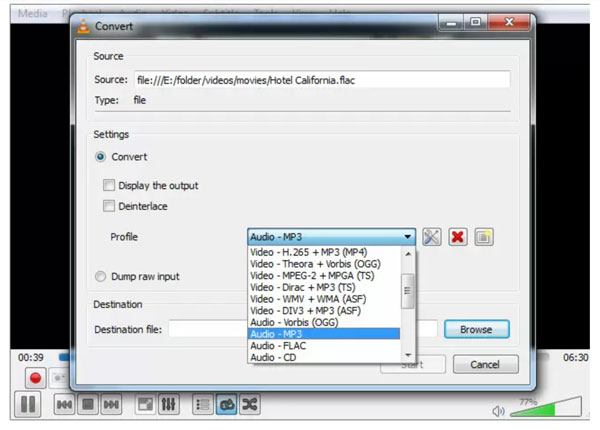
#4. פִּיתוֹן
הטוב ביותר עבור: מפתחים וחובבי נתונים יכולים להפוך את חילוץ האודיו האצווה לאוטומטי, ולאחר מכן לשלב אותו בפרויקטים וזרימות עבודה של Python גדולים יותר.
- 1. בקר ב-python.org ופעל לפי המדריך שלו להתקנת הגרסה העדכנית ביותר של Python במחשב שלך.
- 2. לאחר מכן התקן את moviepy עבור הספריות הנדרשות.
pip להתקין moviepy - 3. ייבא סרטון לתסריט של Python.
מ-moviepy.editor ייבוא VideoFileClip - 4. העלה את קבצי ה-MP4 שלך.
video = VideoFileClip("path/to/your/video.mp4") - 5. כעת לחלץ אודיו MP3 מתוך וידאו MP4.
אודיו = video.audio
audio.write_audiofile("output/audio.mp3") - 6. זכור לסגור את הווידאו קליפ לאחר חילוץ השמע.
video.close()
סיכום
כפי שאתה יכול לראות, ממירים מקוונים אינם מוזכרים במאמר זה. זה נכון שאתה יכול לחלץ אודיו מ-MP4 באינטרנט בחינם עם כלים רבים, כגון CloudConvert, Zamzar, Veed.io ועוד. אבל אתה מוגבל עם מגבלת גודל קובץ מקסימלית, מגבלת המרת אצווה, חיבור איטי לאינטרנט, אי ביצוע של יותר מ-5 קבצים בו זמנית ועוד. כדי לקבל חילוץ אודיו גמיש, אתה יכול להשתמש ב-6 הפתרונות שלעיל. למתחילים, AnyRec Video Converter הוא בחירה חכמה. אתה יכול לחלץ אודיו נפרד מווידאו מבלי לשנות את האודיו בקלות ובמהירות.
הורדה מאובטחת
הורדה מאובטחת
